加密PDF文件
可以通过设置密码简便地创建加密的PDF文件。
如果为PDF文件设置密码,则只有输入正确密码的用户才能打开、编辑或打印文件。
有关使用该功能时所需的可选产品的信息,请参阅“每项功能所需的可选产品”。
本节以选择存储介质作为存储位置的步骤为例进行说明。
1.
按[扫描后存储]→[存储介质]。
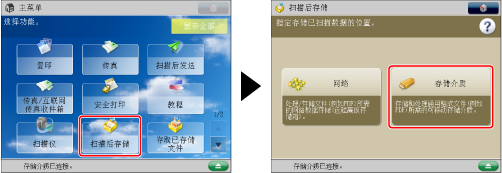
2.
选择存储介质→选择目标文件夹→按[扫描]。
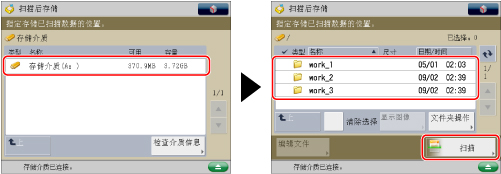
3.
按[文件格式]→[PDF]→[设置详细说明]。
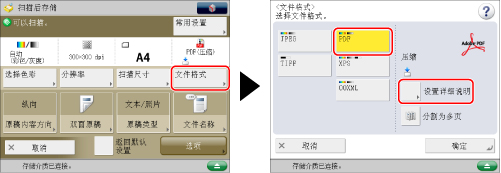
4.
按[加密]→必要时指定各项设置。
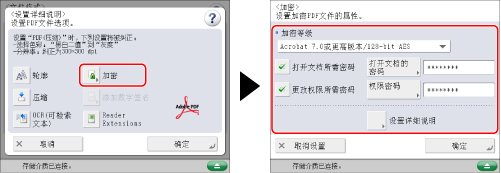
|
<加密等级>
|
选择要设置加密等级的PDF版本。可以选择以下项目之一:
[Acrobat 3.0或更高版本/40-bit RC4]
[Acrobat 6.0或更高版本/128-bit RC4]
[Acrobat 7.0或更高版本/128-bit AES]
[Acrobat 9.0或相当版本/256-bit AES]*
[Acrobat 10.0或相当版本/256-bit AES]
* 仅选择“设置/注册”下的[功能设置]的[加密PDF的256-bit AES设置]中的[Acrobat 9.0或相当版本]时出现。(请参阅“将PDF加密等级从Acrobat 10.0或相当版本更改为Acrobat 9.0或相当版本”)
|
|
[打开文档所需密码]
|
选择此键可以设置打开已存储文件所需密码。
|
|
[打开文档的密码]
|
设置打开文档所需的密码。
|
|
[更改权限所需密码]
|
选择此按键设置用于打印或编辑已扫描PDF的密码。如果选择该键,则可以指定如<允许打印>、<允许更改>和[启用图像/文本的可访问性、复制和提取]的设置。
|
|
[权限密码]
|
设置文档的权限密码。
|
|
[存储密码]
|
如果[打开文档所需密码]或[更改权限所需密码]设置为“打开”,则存储密码。如果已存储密码,则可以通过按[文件格式]的[加密]恢复该密码。使用SSO-H认证登录时显示此项目。
|
|
注释
|
|
打开加密等级设置为[Acrobat 6.0或更高版本/128-bit RC4]的PDF文件需要安装Adobe Acrobat 6.0或更高版本。
打开加密等级设置为[Acrobat 7.0或更高版本/128-bit AES]的PDF文件需要安装Adobe Acrobat 7.0或更高版本。
打开加密等级设置为[Acrobat 9.0或相当版本/256-bit AES]的PDF文件需要安装Adobe Acrobat 9.0或更高版本。
打开加密等级设置为[Acrobat 10.0或相当版本/256-bit AES]的PDF文件需要安装Adobe Acrobat 10.0或更高版本。
如果设置了[打开文档所需密码],不输入密码无法打开加密PDF文件。
如果设置了[更改权限所需密码],不输入密码无法打印或编辑加密PDF文件。
|
要设置详细文档权限:
按[设置详细说明]。
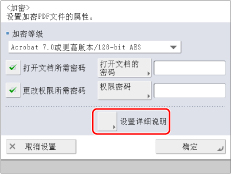
指定每项设置→按[确定]。
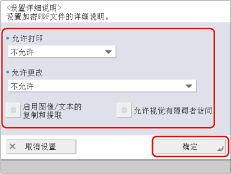
|
<允许打印>
|
[不允许]:不允许打印。
(如果在Adobe Acrobat 5或更低版本中使用权限密码打开文件,则即使选择[不允许],也可以打印该文件。) [允许(仅低分辨率)]:仅允许低分辨率打印。 (仅选择[Acrobat 6.0或更高版本/128-bit RC4]、[Acrobat 7.0或更高版本/128-bit AES]、[Acrobat 9.0或相当版本/256-bit AES]或[Acrobat 10.0或相当版本/256-bit AES]时出现。) [允许]:允许打印。 |
|
<允许更改>
|
[不允许]:不允许更改文件。
[插入、删除或旋转页]:允许插入、删除和旋转页。 (仅选择[Acrobat 6.0或更高版本/128-bit RC4]、[Acrobat 7.0或更高版本/128-bit AES]、[Acrobat 9.0或相当版本/256-bit AES]或[Acrobat 10.0或相当版本/256-bit AES]时出现。) [签名域签名]:如果PDF中已存在签名字段,则允许添加数字签名。 (仅选择[Acrobat 6.0或更高版本/128-bit RC4]、[Acrobat 7.0或更高版本/128-bit AES]、[Acrobat 9.0或相当版本/256-bit AES]或[Acrobat 10.0或相当版本/256-bit AES]时出现。)
[注释和签名域签名]:允许添加注释以及向签名字段添加数字签名(如果PDF中已存在签名字段)。
[除添加注释/页面提取之外的更改]:允许除添加注释和页面提取之外的文档更改。 (仅选择[Acrobat 3.0或更高版本/40-bit RC4]时出现。)
[除页面提取之外的更改]:允许除页面提取之外的文件更改。 |
|
[启用图像/文本的可访问性、复制和提取]
|
选择此按键可以允许对已扫描文件进行图像和页面提取复印。
此外,它还具有为视觉有障碍者大声朗读文档中的文本的功能。 (仅选择[Acrobat 3.0或更高版本/40-bit RC4]时出现。) 如果选择[Acrobat 6.0或更高版本/128-bit RC4]、[Acrobat 7.0或更高版本/128-bit AES]、[Acrobat 9.0或相当版本/256-bit AES]或[Acrobat 10.0或相当版本/256-bit AES],则显示[启用图像/文本的复制和提取]和[允许视觉有障碍者访问],并且可以分别设置这些设置。
|
|
须知
|
|
如果没有在[打开文档的密码]或[权限密码]中输入密码,在按
 (启动)时显示的屏幕上输入密码。 (启动)时显示的屏幕上输入密码。可以将加密PDF文件的设置存入“常用设置”。如果不想在[常用设置]的[打开文档的密码]和[权限密码]中设置密码,则不要填写密码。
不能为[打开文档的密码]和[权限密码]设置相同的密码。
如果读者使用某些软件打开PDF,即使使用[权限密码]对PDF文件进行了限制,某些限制也可能被忽略。
只有使用SSO-H登录时才能存储密码。如果不使用SSO-H登录,则不会出现[存储密码]。
每个用户可以存储一个密码。如果在已存储密码时输入新密码,则会覆盖现有密码。
如果[打开文档的密码]或[权限密码]保留空白,则删除存储的密码。
|
|
注释
|
|
要在设置了[更改权限所需密码]时设置Reader Extensions模式,将[允许更改]设置为以下一种设置:
[除页面提取之外的更改]
[除添加注释/页面提取之外的更改]
[注释和签名域签名]
[签名域签名]
要在设置[更改权限所需密码]时设置数字签名,将[允许更改]设置为[除页面提取之外的更改]。
|
5.
按[确定]→[确定]。
|
须知
|
|
有关不能与该模式一起设置的模式的信息,请参阅“不可用的功能组合”。
|
|
注释
|
|
如果[将PDF格式更改为PDF/A]设置为“打开”,则不能设置“加密PDF”模式。(请参阅“将PDF文件格式更改为PDF/A”)
|